
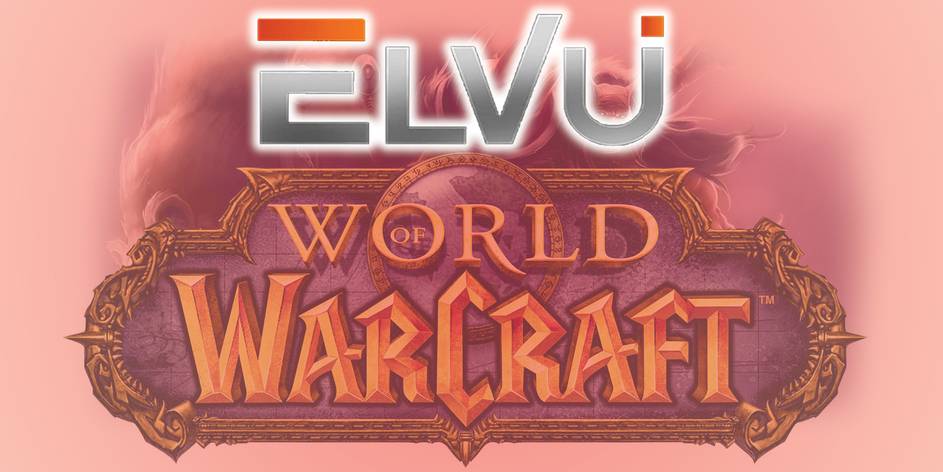


ElvUI biedt World of Warcraft spelers een volledig aanpasbare user interface vervangt Blizzard ‘ s standaard UI.
hoewel er tal van World of Warcraft AddOns zijn via websites en software van derden, is ElvUI een plugin-gebaseerde revisie die als geen ander ingewikkeld is. Zo installeer je ElvUI en haal je het meeste uit je WoW-ervaring.
Wat Kan ElvUI Doen?

ElvUI verbetert op de standaard Blizzard UI, het verstrekken van spelers met geïntegreerde AddOns en plugins.
in plaats van individuele AddOns bij te werken, kunt u ElvUI als geheel bijwerken, zodat u geen verkeerde versies zult tegenkomen.
het is een flexibele oplossing die u kunt aanpassen om te werken zoals u wilt—het toevoegen van uw persoonlijke touch is eenvoudig.
1. Hoe u ElvUI
installeert het vervangen van uw gebruikersinterface van World of Warcraft is relatief eenvoudig.

u kunt ElvUI downloaden van de Tukui website.
Download: ElvUI (gratis)

- Download de .zip-bestand van de Tukui website naar uw PC.
- Klik met de rechtermuisknop op de .zip-bestand en selecteer uitpakken.
- Open de uitgepakte map “elvui” om te controleren of deze de juiste mappen bevat: ElvUI en ElvUI_OptionsUI.
- Selecteer de mappen ElvUI en ElvUI_OptionsUI en klik met de rechtermuisknop om kopiëren te selecteren.
- Zoek de map World of Warcraft op uw PC.
- Open de juiste World of Warcraft map (ofwel _retail_ of _classic_) > Interface > AddOns.
- Klik met de rechtermuisknop in de map AddOns en selecteer Plakken.
2. Met behulp van de in-Game Elvui Installer
na het installeren van ElvUI, kunt u controleren of de installatie succesvol is geweest door World of Warcraft te laden.
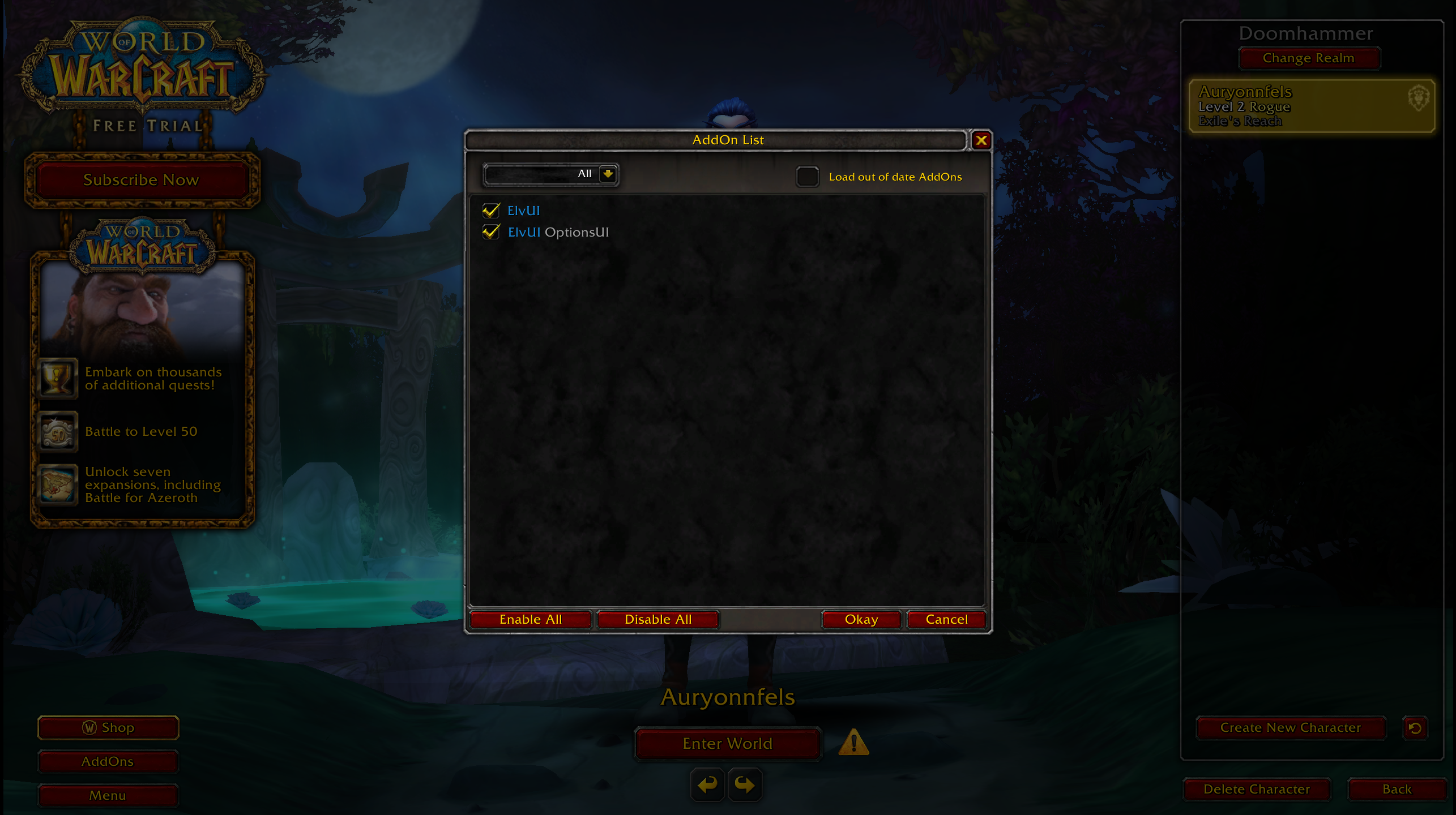
door te klikken op de AddOns knop in de linkerbenedenhoek, zult u in staat om te zien ELVUI en Elvui opties UI aangevinkt in de AddOn lijst.
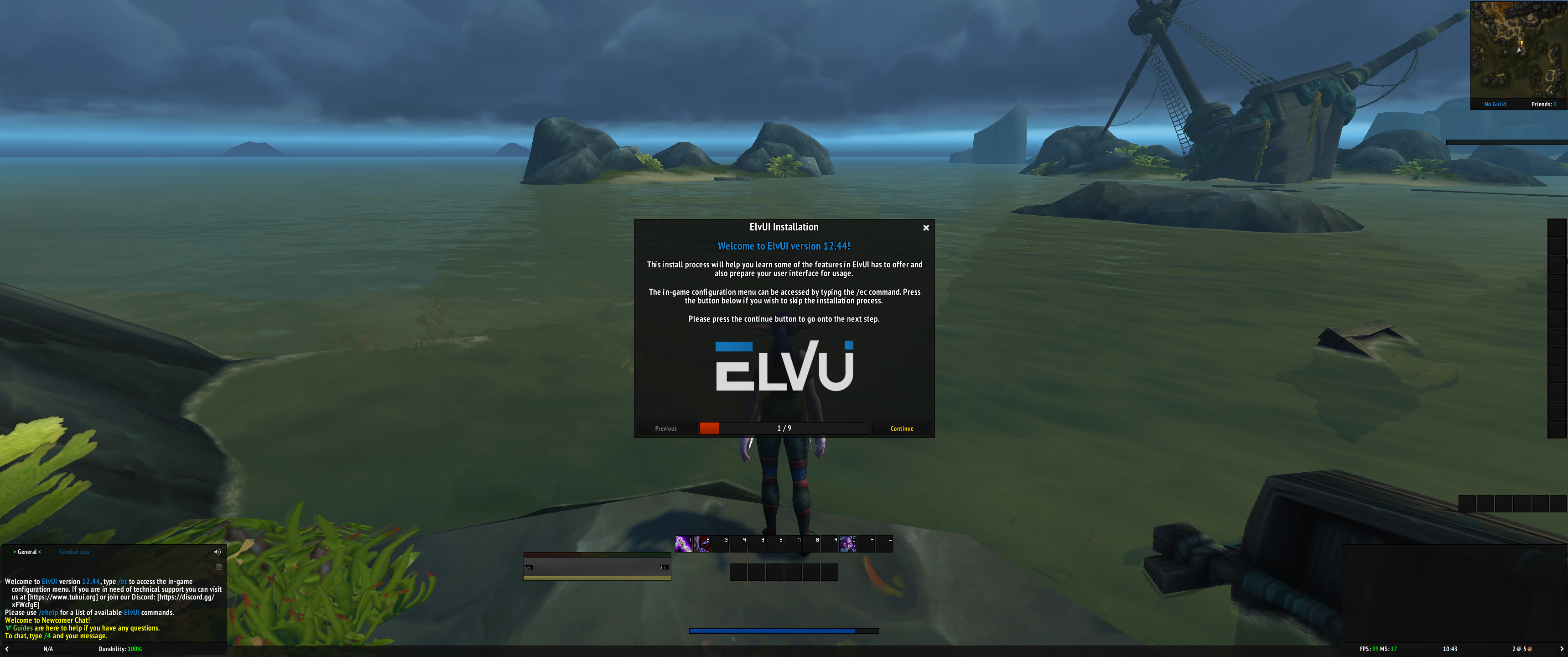
wanneer u voor het eerst inlogt bij het spel na het installeren van ElvUI, ziet u een pop-up installatieprogramma om aan de slag te gaan.
het is belangrijk om de instructies op het scherm te volgen om ElvUI correct in te stellen. U kunt de instellingen echter later aanpassen als u van gedachten verandert.
CVars instellen
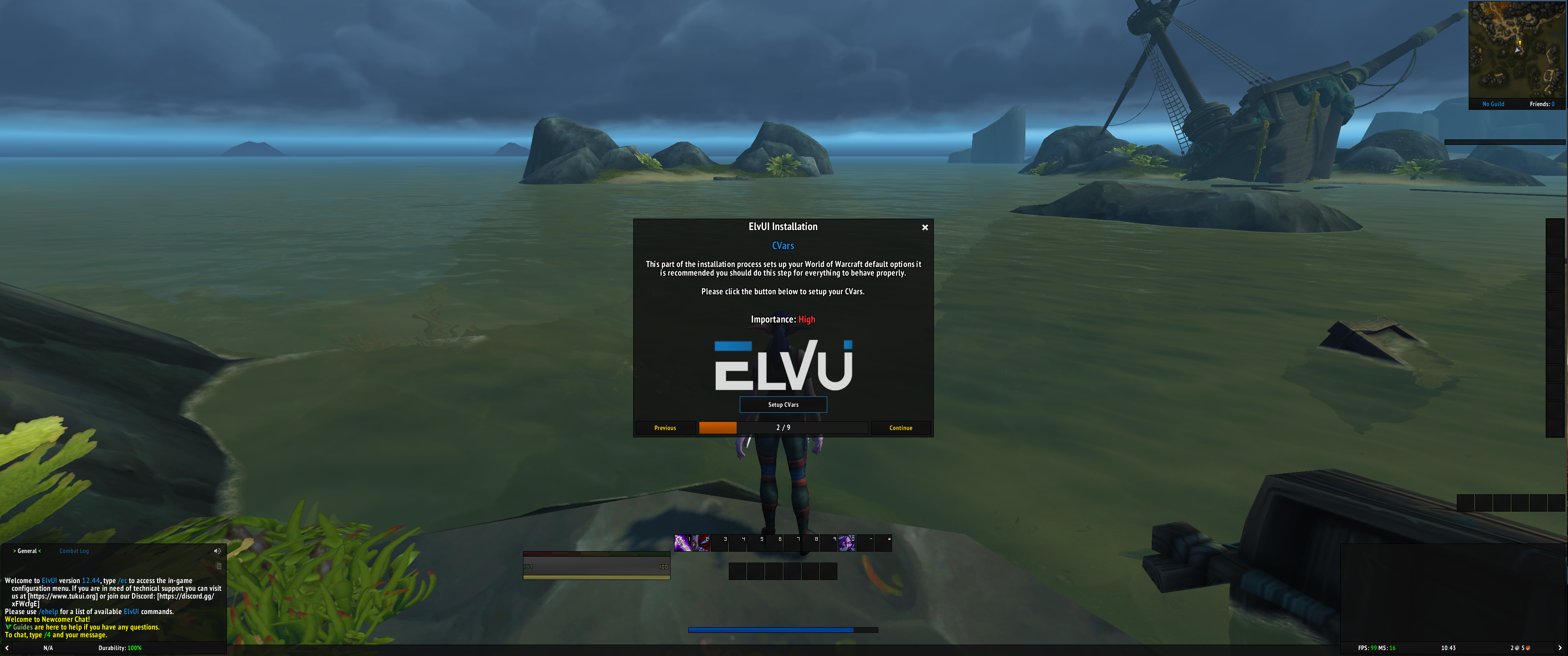
de eerste stap van de installatie is het opzetten van CVars. Dit zijn Blizzard ‘ s console variabelen om ervoor te zorgen dat de standaard opties correct worden geconfigureerd.
om verder te gaan met de setup, klikt u op de setup CVars knop.
chatvensters configureren
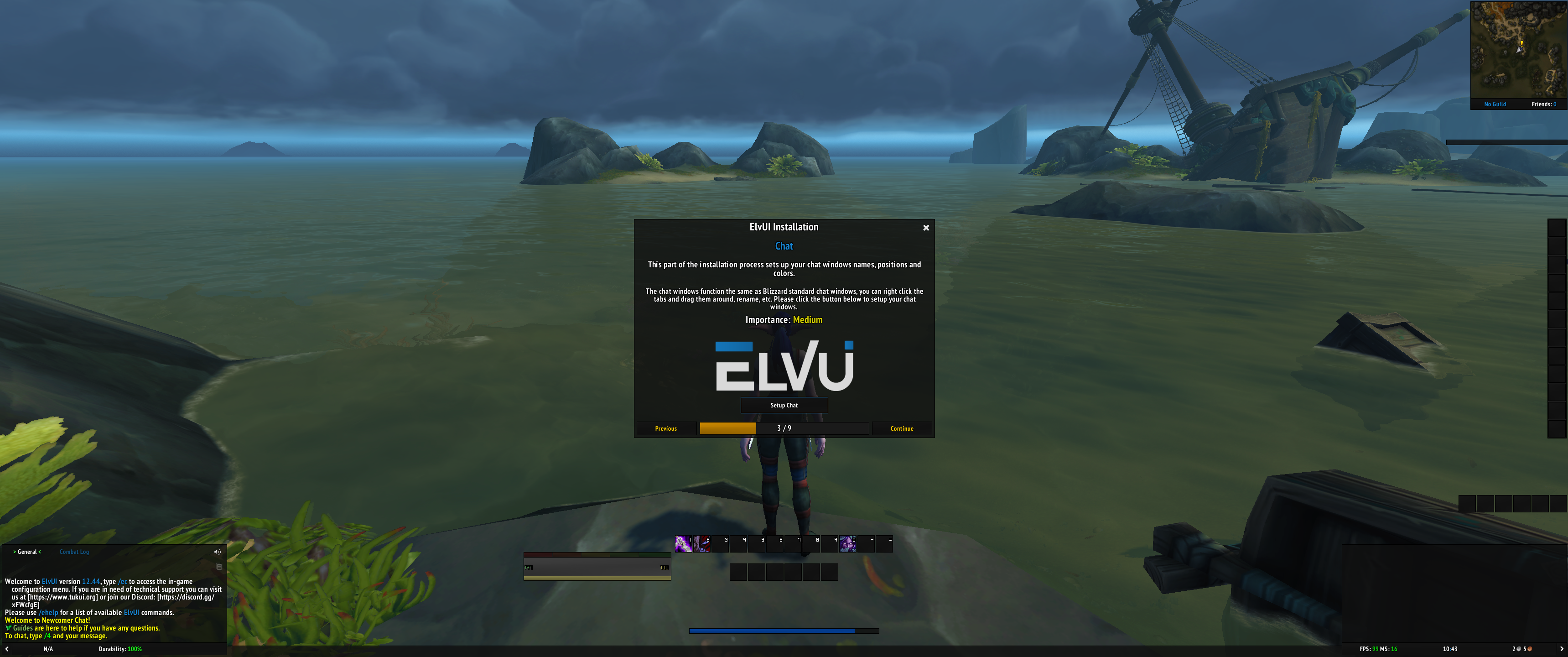
de chatfunctionaliteit voor ElvUI is hetzelfde als Blizzard ‘ s standaard chatvensters.
met ElvUI kunt u echter de kleuren, namen en posities van het chatvenster aanpassen.
Selecteer de chat-knop om verder te gaan.
profielinstellingen Instellingen
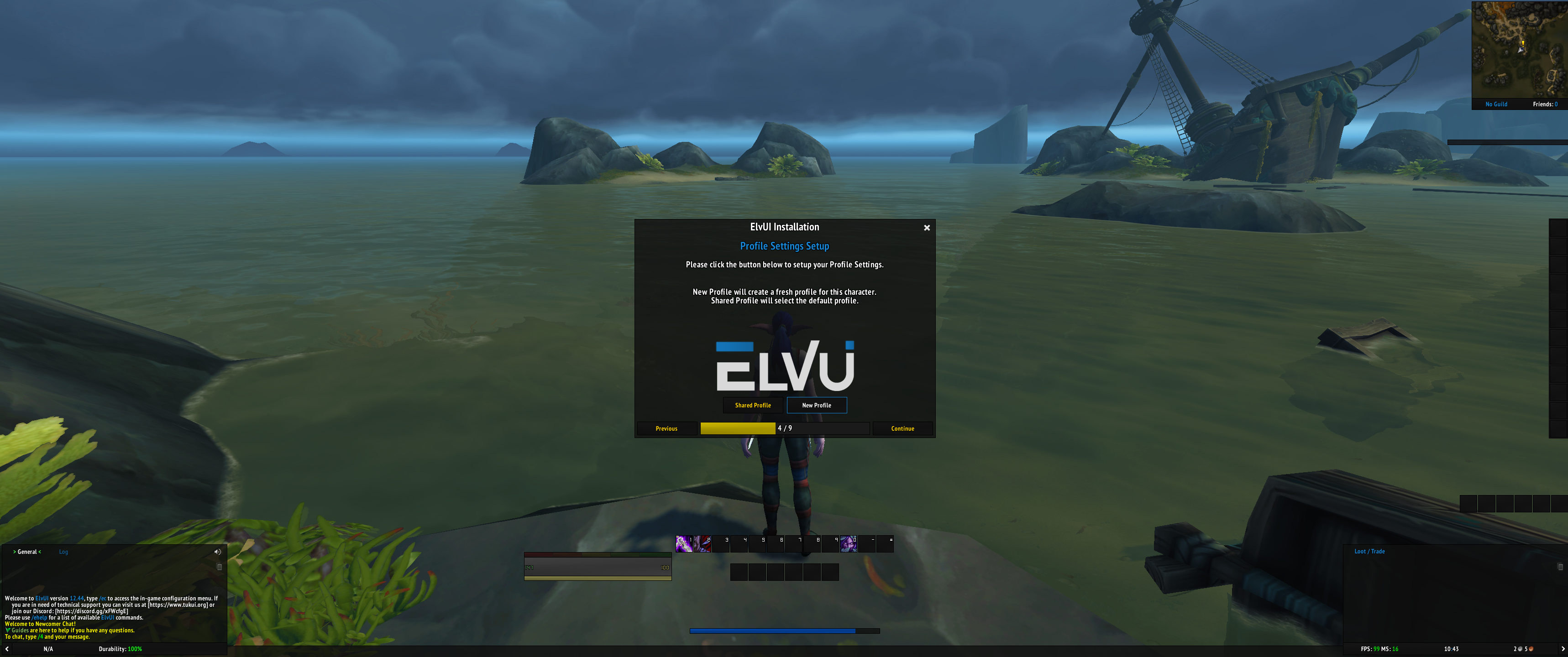
Als u eerder een elvui-profiel had, kunt u het in dit stadium importeren.
als u een nieuw profiel voor uw personage wilt instellen, selecteert u ook nieuw profiel.
een thema kiezen
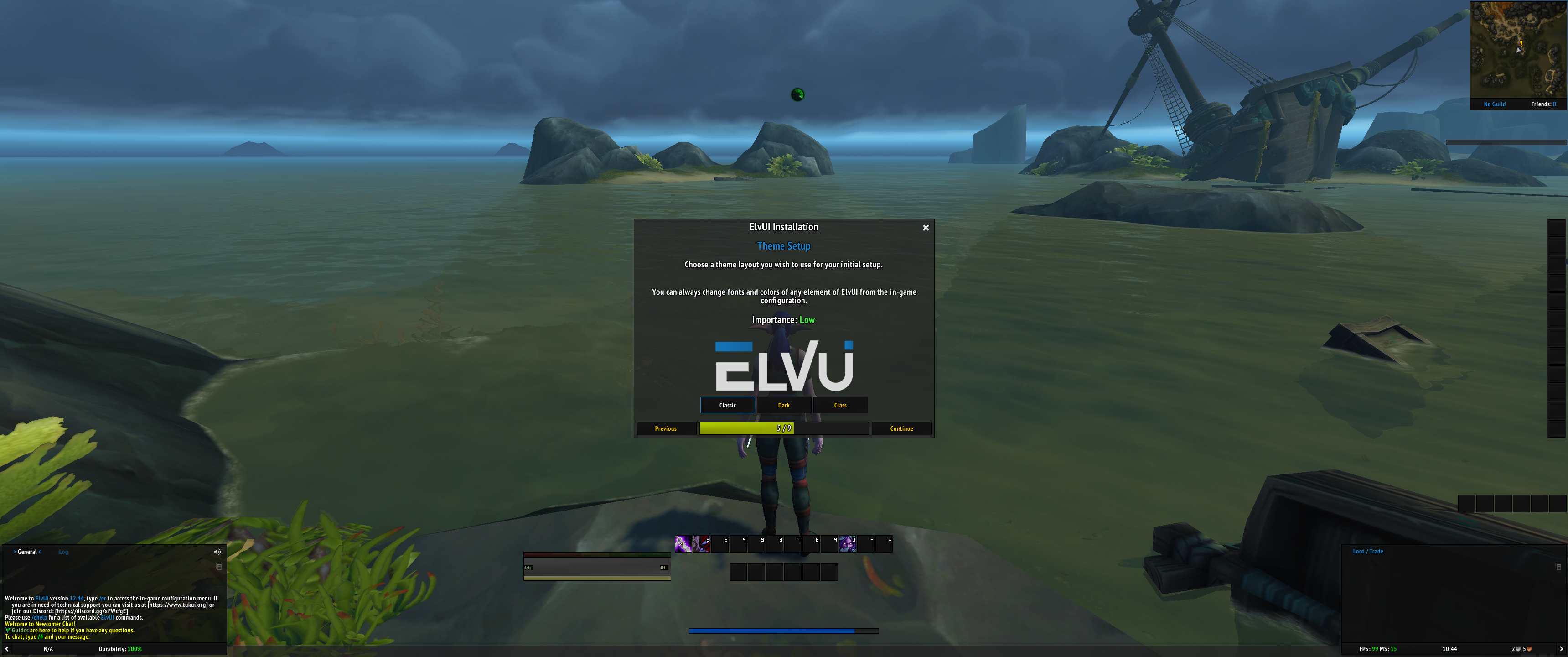
er zijn drie thema ‘ s om uit te kiezen—klassiek, donker en klasse.
u kunt op elke optie klikken om het effect te zien dat het zal hebben op uw gebruikersinterface van World of Warcraft. Als u klaar bent om verder te gaan, selecteert u een optie en klikt u op Doorgaan.
de ui-schaal aanpassen

u kunt de elvui schaal aan te passen om ervoor te zorgen dat het past op uw scherm.
er zijn standaardopties, waaronder small, medium of large. Echter, om de beste resultaten te krijgen, is het raadzaam om Auto Scale selecteren. U kunt de UI-schaal altijd later aanpassen als dat nodig is.
selecteer een opmaak
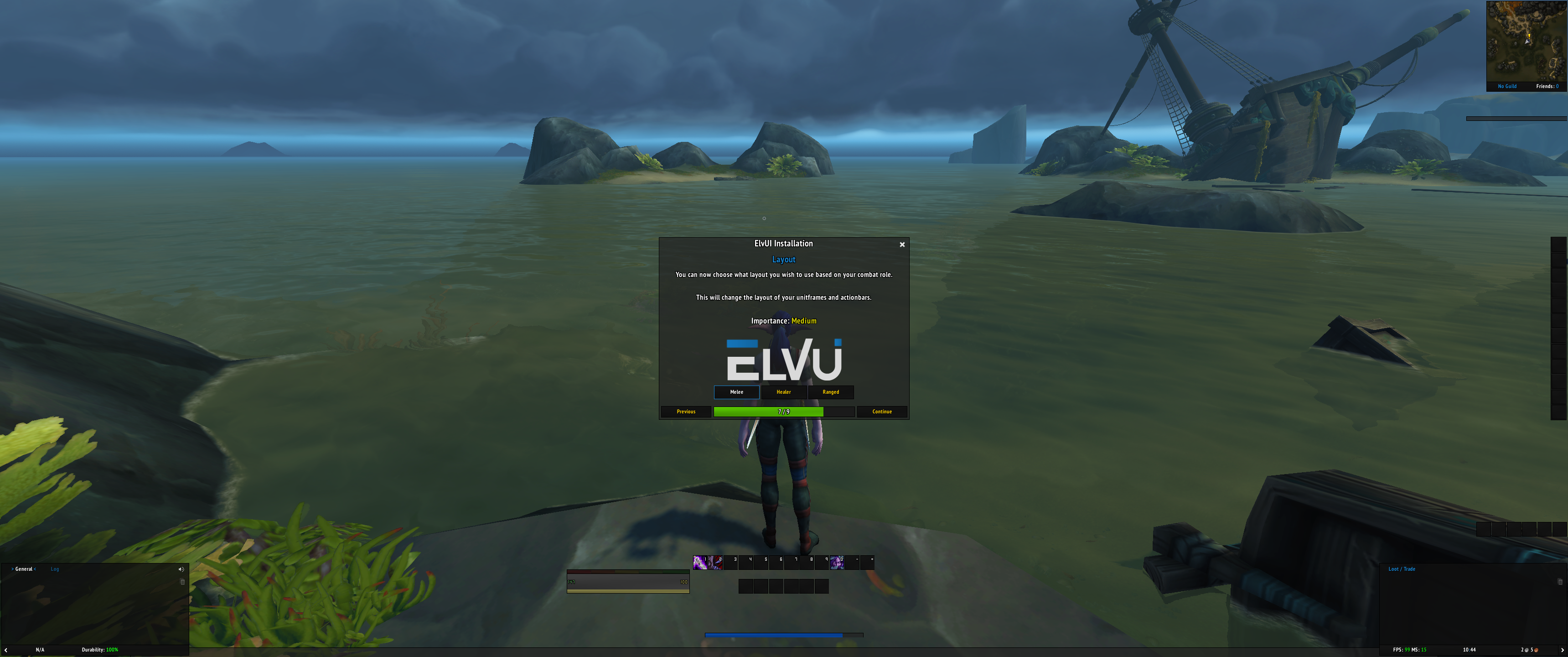
afhankelijk van de gevechtsrol van je personage, kun je de lay-out van ElvUI veranderen om de toegang tot spreuken en vaardigheden gemakkelijker te maken.
als u voornamelijk melee schade aan vijanden of andere spelers, selecteer de Melee optie. Als je personage healing spreuken gebruikt, selecteer je Healer. Anders, voor ranged personages met inbegrip van degenen die gebruik maken van een boog of vaardigheden en spreuken die deal ranged schade, selecteert Ranged.
Aura-systeem
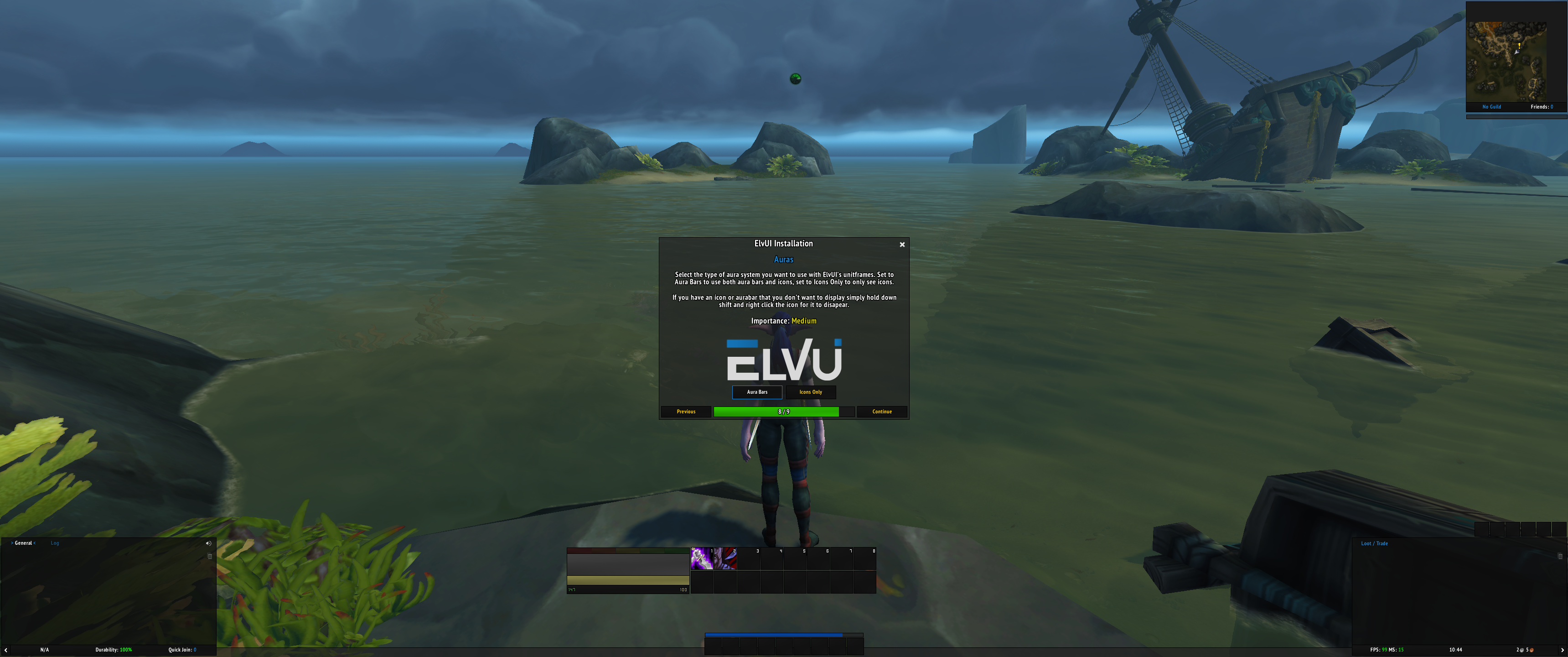
ElvUI ‘ s aura systeem kunt u aanpassen hoe WoW toont uw buffs en debuffs.
als u Aura bars en pictogrammen wilt zien, selecteert u Aura Bars, anders selecteert u alleen pictogrammen.
voltooiing van de installatie

Het Laatste setup scherm is om te bevestigen dat de installatie is nu voltooid.
u kunt op de knop voltooid klikken om terug te gaan naar World of Warcraft. Het zal alle wijzigingen die u hebt gemaakt tijdens de elvui setup weer te geven op uw scherm.
onthoud dat u ElvUI op elk moment kunt aanpassen, dus voel je vrij om het verder af te stemmen als je niet helemaal tevreden bent met de resultaten.
ElvUI: een aanpasbare Interface
van knopgroottes tot cosmetica, maps tot skins, ElvUI geeft u de controle over het kiezen van de juiste gebruikersinterface voor uw World of Warcraft-personage.
u kunt gemakkelijk uren besteden aan het aanpassen van ElvUI. Het beste deel? U zult nooit out-of-date AddOns als alle modules zitten onder ElvUI, die u kunt updaten in zijn geheel in plaats van fragmentarisch.
Georgie is redacteur van MakeUseOf ‘ s Kopersgidsen en een freelance schrijver met meer dan 10 jaar ervaring. Ze heeft een honger naar alle dingen tech en een passie voor het helpen van anderen.
Meer Uit Georgie Peru
